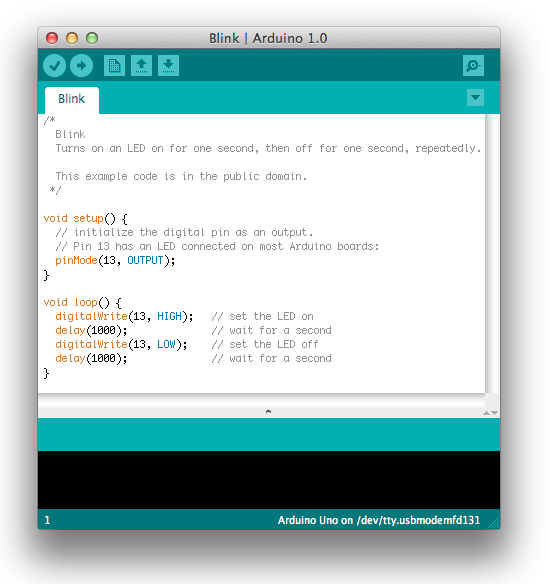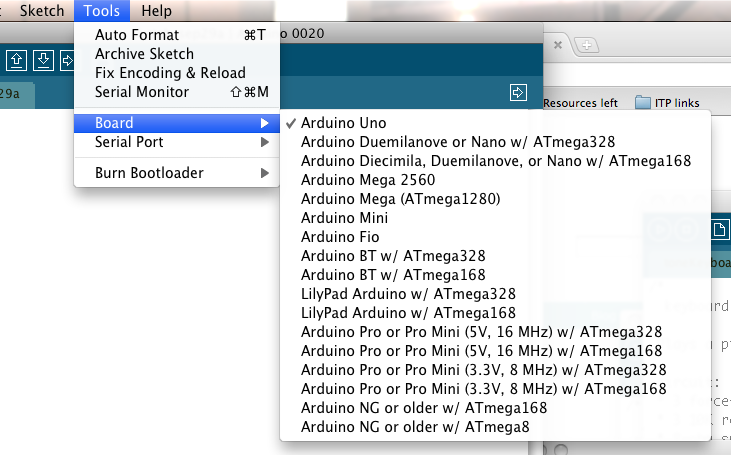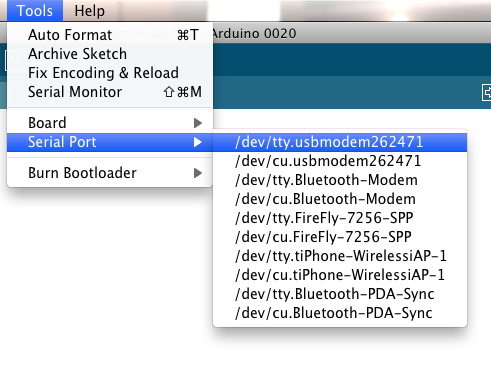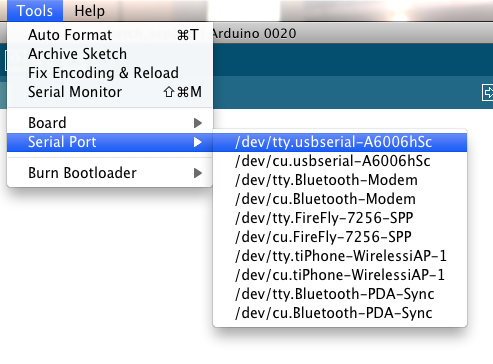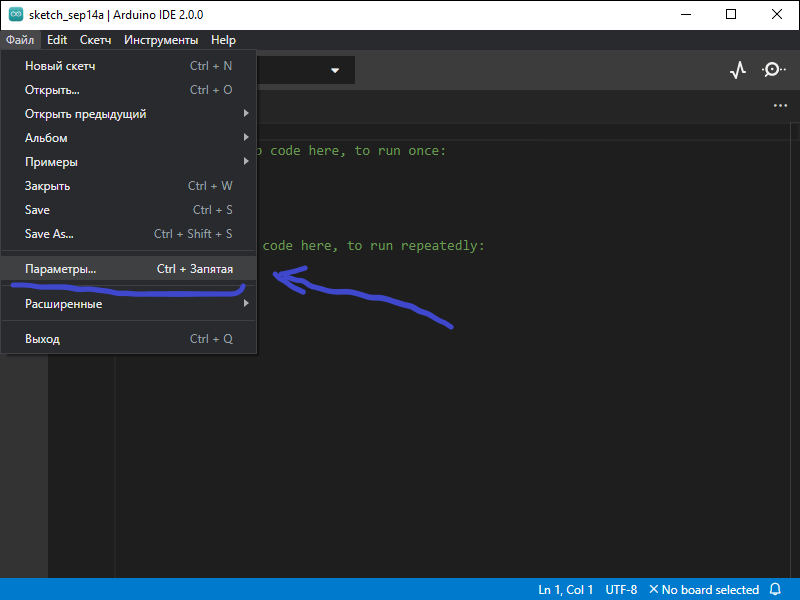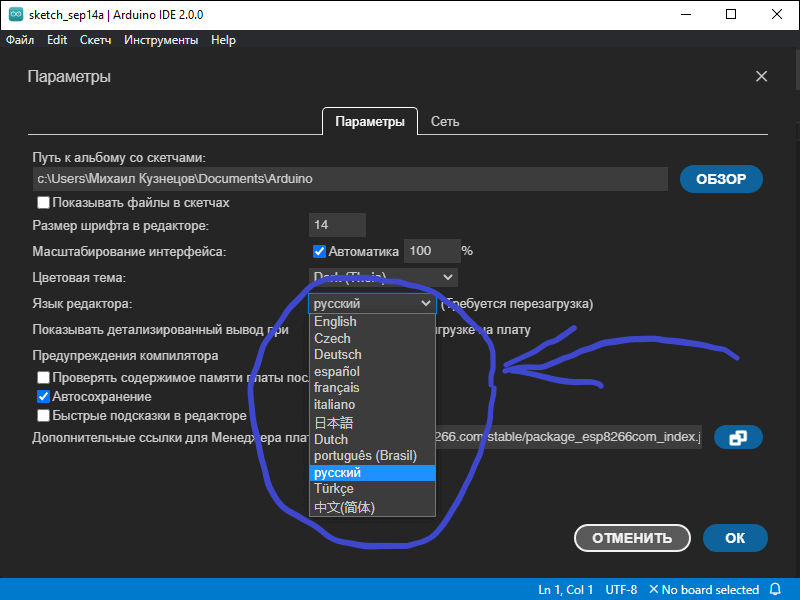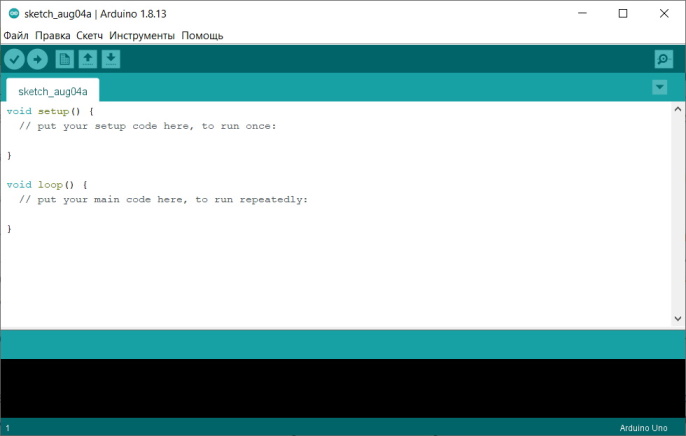- Arduino ide для mac os
- 1 | Возьмите Ардуино и USB-кабель
- 2 | Скачайте среду разработки Arduino
- 3 | Установите программное обеспечение
- 4 | Подключите устройство
- 5 | Запустите среду разработки Arduino
- 6 | Откройте код тестовой программы
- 7 | Выберите в меню свою модель Ардуино
- 8 | Выберите последовательный порт
- 9 | Прошейте программу
- Arduino for Mac
- Download Arduino for Mac Latest Version
- Screenshots
- Top Downloads
- Comments and User Reviews
- Join our mailing list
- Freeware
- Open Source
- Free to Play
- Trial
- Среда разработки Arduino IDE
- Скачать для Windows
- Скачать для macOS
- Скачать для Linux
- Как переключить язык
- Бета-версия 2.0
- Поддерживаемые платы
- Arduino ide для mac os
- Arduino IDE
- Скачать Arduino IDE
Arduino ide для mac os
Этот документ о том, как подключить Ардуино к компьютеру и прошить его своей первой программой.
1 | Возьмите Ардуино и USB-кабель
Данное руководство рассчитано, прежде всего, на платы Arduino Uno, Arduino Duemilanove, Nano, Arduino Mega 2560 , или Diecimila. Если вы используете какую-то другую модель Ардуино — лучше обратитесь к соответствующей странице в разделе «Начало работы».
Вам понадобится стандартный USB-кабель (с коннекторами типа А и B): такой кабель обычно используется для подключения принтера. (Для Arduino Nano нужен другой кабель — с разъемами типа A и Mini-B).
2 | Скачайте среду разработки Arduino
Последнюю версию можно найти здесь.
По завершению закачки дважды щелкните по скачанному .zip-архиву и распакуйте программу.
3 | Установите программное обеспечение
Скопируйте папку с распакованной программой в директорию Applications (или в любую другую папку на вашем компьютере). Если вы используете Arduino Uno или Mega 2560, то на данном этапе установка программного обеспечения завершена — можете переходить к следующему шагу.
Если у вас более старая модель Ардуино (Duemilanove, Diecimila, или любая другая плата с микросхемой-преобразователем FTDI), то вам нужно будет установить драйвер для этой микросхемы. На плате Ардуино чип FTDI обычно выглядит так:
Для этого необходимо скачать последнюю версию драйвера с сайта FTDI, распаковать архив и следовать инструкциям инсталлятора. После установки драйвера необходимо будет перезагрузить компьютер.
4 | Подключите устройство
При подключении устройства к компьютеру следует иметь ввиду следующее. Arduino Uno, Mega, Duemilanove и Arduino Nano автоматически распознают источник питания — будь это USB либо внешний источник питания. Если же вы используете Arduino Diecimila, то перед подключением к компьютеру необходимо убедиться, что устройство настроено на питание от USB. Источник питания на этой плате выбирается джампером (небольшая пластмассовая деталь, позволяющая замкнуть между собой только два вывода из трех), подключающего цепь питания платы либо к USB, либо к разъему питания. Перед подключением Ардуино к компьютеру убедитесь, что джампер стоит на двух выводах, которые расположены ближе к USB-разъему.
С помощью USB-кабеля подключите Ардуино к компьютеру. При этом должен загореться зеленый светодиод питания (отмеченный на плате как PWR).
Если вы используете Arduino Uno или Arduino Mega 2560, то при подключении появится диалоговое окно с сообщением об обнаружении нового сетевого интерфейса. Кликните «Network Preferences. «, дождитесь появления окна и нажмите кнопку «Apply». Arduino Uno или Mega 2560 появится в системе под статусом «Not Configured» — это нормально, устройство будет работать корректно. Выйдите из системных настроек.
5 | Запустите среду разработки Arduino
Дважды щелкните по иконке среды Arduino. (Примечание: если язык интерфейса установлен неправильно — его можно изменить в окне настроек. Для получения дополнительной информации см. раздел Среда разработки).
6 | Откройте код тестовой программы
Откройте тестовую программу, которая просто моргает светодиодом: File > Examples > 1.Basics > Blink.
7 | Выберите в меню свою модель Ардуино
Теперь в меню Tools > Board необходимо выбрать пункт меню, соответствующий вашей модели Ардуино.
Выбор Arduino Uno
Для моделей Duemilanove с контроллером ATmega328 (модель микроконтроллера написана сверху на микросхеме) выбирайте пункт «Arduino Duemilanove» или «Nano w/ ATmega328». В первых моделях Arduino использовался контроллер ATmega168; для таких моделей необходимо выбрать пункт «Arduino Diecimila, Duemilanove, or Nano w/ ATmega168». (Подробнее о пунктах меню и выборе моделей читайте на странице о среде разработки.)
8 | Выберите последовательный порт
В меню Tools > Serial Port выберите последовательное устройство, которое соответствует подключенному Ардуино. Как правило, на Mac-системах это будет строка /dev/tty.usbmodem (для Arduino Uno или Mega 2560), либо строка /dev/tty.usbserial (для других моделей).
Выбор моделей Uno, Mega2560 или новее.
Выбор старых моделей на базе чипа FTDI
9 | Прошейте программу
После всех выполненных действий просто нажмите кнопку «Upload» в среде программирования Ардуино. Подождите несколько секунд — вы увидите мерцание светодиодов RX и TX на плате. Если процесс прошивки прошел успешно — в строке состояния появится сообщение «Done uploading». (Примечание: для прошивки Arduino Mini, NG или другой платы, за мгновение до нажатия кнопки «Upload» необходимо нажать кнопку сброса на плате).
Если через пару секунд после прошивки на плате начал мигать оранжевый светодиод (подключенный к выводу 13) — поздравляем! Вы успешно настроили и запустили Ардуино.
Вам также будет интересно взглянуть на:
- примеры использования различных датчиков и приводов
- справку по языку Ардуино
Текст данного руководства опубликован под лицензией Creative Commons Attribution-ShareAlike 3.0. Примеры кода, встречающиеся в руководстве, являются свободным контентом.
Источник
Arduino for Mac
Arduino 1.8.16 LATEST
Mac OS X 10.7 or later
Arduino for Mac 2021 full offline installer setup for Mac
The open-source Arduino for Mac (IDE) makes it easy to write code and upload it to the board. It runs on Windows, macOS, and Linux. The environment is written in Java and based on Processing and other open-source software. This software can be used with any Arduino board.
Most intriguing features are:
Long-awaited new arduino-builder
This is a pure command-line tool which takes care of mangling the code, resolving library dependencies and setting up the compilation units. It can also be used as a standalone program in a continuous-integration environment.
Pluggable USB core
Your Arduino for macOS can finally act as a lot of different USB devices without any need to change the core, thanks to the new modular architecture. Libraries based on the new subsystem are already being developed!
Serial plotter
You can now plot your data in realtime, as easy as writing Serial.println(analogRead(A0)) inside your loop.
New goodies
For library developers, like unlocked examples while developing and optional linkage into an archive.
ArduinoISP example
Has been improved a lot and now you can flash your AVR chip using ANY other board.
Both Libraries and Boards managers
Notify if a library/core can be updated with a simple popup – no more outdated code floating around!
Download Arduino for Mac Latest Version
Screenshots
Top Downloads
Comments and User Reviews
Join our mailing list
Stay up to date with latest software releases, news, software discounts, deals and more.
Each software is released under license type that can be found on program pages as well as on search or category pages. Here are the most common license types:
Freeware
Freeware programs can be downloaded used free of charge and without any time limitations. Freeware products can be used free of charge for both personal and professional (commercial use).
Open Source
Open Source software is software with source code that anyone can inspect, modify or enhance. Programs released under this license can be used at no cost for both personal and commercial purposes. There are many different open source licenses but they all must comply with the Open Source Definition — in brief: the software can be freely used, modified and shared.
Free to Play
This license is commonly used for video games and it allows users to download and play the game for free. Basically, a product is offered Free to Play (Freemium) and the user can decide if he wants to pay the money (Premium) for additional features, services, virtual or physical goods that expand the functionality of the game. In some cases, ads may be show to the users.
Demo programs have a limited functionality for free, but charge for an advanced set of features or for the removal of advertisements from the program’s interfaces. In some cases, all the functionality is disabled until the license is purchased. Demos are usually not time-limited (like Trial software) but the functionality is limited.
Trial
Trial software allows the user to evaluate the software for a limited amount of time. After that trial period (usually 15 to 90 days) the user can decide whether to buy the software or not. Even though, most trial software products are only time-limited some also have feature limitations.
Usually commercial software or games are produced for sale or to serve a commercial purpose.
Источник
Среда разработки Arduino IDE
Мы решили сэкономить вам пару кликов и разместить у себя свежие версии среды Arduino IDE, потому что на официальном сайте порой чёрт ногу сломит, пока найдёт нужную ссылку. Где скачать Arduino IDE — ваш выбор: файлы дистрибутивов абсолютно идентичны. Сейчас представлена стабильная версия Arduino IDE 1.8.16 (релиз от 06.09.2021) и бета-версия 2.0.0 (релиз beta.11 от 25.08.2021).
Скачать для Windows
- Инсталлятор для Windows — Windows XP, Windows 7, Windows 8, Windows 10 и выше.
- Архив ZIP для Windows — установка без прав админа, портативная версия для флешки.
- Приложение для Windows 8.1/10 в Microsoft Store
Скачать для macOS
- App для macOS — macOS X 10.8 Mountain Lion или новее.
Скачать для Linux
Для установки из архива в общем случае нужно выполнить следующие команды.
В отдельных дистрибутивах Linux проще воспользоваться командой установки из пакетов.
Как переключить язык
Arduino IDE при установке выбирает язык системы по умолчанию. Если вам понадобится переключить интерфейс на другой язык, это можно сделать в общих настройках программы.
- Заходим в главном меню в пункт «Файл → Настройки».
- Выбираем нужный язык в выпадающем списке «Язык редактора».
- Перезапускаем среду.
Бета-версия 2.0
- Инсталлятор для Windows (64 бита) — Windows 10 (x86-64) и новее.
- Архив ZIP для Windows (64 бита) — установка из архива.
- Архив Linux (64 бита) — версия для Linux-систем с архитектурой x86-64.
- Приложение для macOS — macOS X 10.14 Mojave (64 бита) или новее.
Поддерживаемые платы
Arduino IDE из коробки работает со всеми оригинальными платами AVR-архитектуры и их прямыми аналогами.
Также поддерживаются сторонние платы и контроллеры на других архитектурах: SAM, SAMD, Cortex-M. Они добавляются в среду отдельными пакетами. Ниже перечислены примеры установки некоторых таких плат.
Источник
Arduino ide для mac os
Start coding online with the Arduino Web Editor, save your sketches in the cloud, and always have the most up-to-date version of the IDE, including all the contributed libraries and support for new Arduino boards.
Download a preview of the incoming release with the most updated features and bugfixes.
Windows
Mac OS X (Mac OSX 10.10 or later)
Linux 32 bit , Linux 64 bit , Linux ARM , Linux ARM64
Download the Beta Version of the Arduino IDE with experimental features. This version should NOT be used in production.
All the Arduino 00xx versions are also available for download. The Arduino IDE can be used on Windows, Linux (both 32 and 64 bits), and Mac OS X.
Active development of the Arduino software is hosted by GitHub. See the instructions for building the code.
The source code archives of the latest release are available here. The archives are PGP-signed so they can be verified using this gpg key.
Easy Installation Procedure (recommended): Download the Upgrade Image then please follow the steps in the Yún sysupgrade tutorial.
Advanced Installation Procedure: This procedure is only recommended to advanced users who wish to completely re-flash the Yún including its U-Boot bootloader. These instructions on reflashing the base images are for reference only. Following them will void your Yún’s warranty.
Packages List
The list of available packages for the Yún is available here.
See the list of changes.
By downloading the software from this page, you agree to the specified terms.
Источник
Arduino IDE
Arduino IDE — это интегрированная среда разработки для Windows, MacOS и Linux, разработанная на Си и C++, предназначенная для создания и загрузки программ на Arduino-совместимые платы, а также на платы других производителей.
Простая и функциональная среда разработки для создания создания собственного ПО, которым управляются многочисленные устройства, собранные начинающими и опытными электронщиками. Соединение ПК с микроконтроллером реализовано через интерфейс USB. Код на языке Си и C++ пишется в редакторе, в котором есть подсветка команд и спеллчекер.
Среда разработки программного обеспечения (IDE) для конструктов на основе плат Arduino появилась одновременно с аппаратной частью популярной платформы. Это логично, ведь концепция, при которой инженеру не приходится работать с программатором, подразумевает, что инструкции должны быть легко прошиты в микроконтроллер.
Низкий порог вхождения в конструирование собственных электронных устройств достигается за счет простоты написания программной части. В каждый микроконтроллер вшит загрузчик ПО, который трансформирует инструкции, написанные человеком, в машинные коды без использования аппаратного программатора. Начинающие разработчики и опытные инженеры-электронщики ценят легкость, с которой создается работающий прототип или готовое устройство. Для работы с аппаратурой необходим только компьютер с установленной средой разработки, которая свободно распространяется.
В октябре 2019 года организация Arduino начала предоставлять ранний доступ к новой Arduino Pro IDE с отладкой и другими расширенными функциями.
Скачать Arduino IDE
Скачать для Windows:
- Инсталлятор для Windows — Windows XP, Windows 7, Windows 8, Windows 10 и выше.
- Архив ZIP для Windows — установка без прав админа, портативная версия для флешки.
- Приложение — для Windows 8.1/10 в Microsoft Store.
Скачать для Mac OS X:
Скачать для Linux:
Печатные платы управления, которые составляют основу любого устройства, различают прежде всего по типу микроконтроллера. Начальные версии идут с чипами ATmega328:
С оговоркой в список попадает и LilyPad с контроллером ATmega328p. Общими у этих плат будут объемы ОЗУ и Flash – 2 и 32 КБ соответственно. Различия заключаются в количестве выходов, аналоговых и цифровых. Это основные платы Arduino, на которых строится множество устройств.
Кроме них есть еще и платы Leonardo и Micro с чипом ATmega32u4, а также Mega c чипом от того же производителя Atmel, но его цифры – 2560.
Интегрированная среда разработки для управляющего кода называется Arduino IDE. Включает в себя редактор, препроцессор и компилятор. Может быть дополнена подключаемыми библиотеками с самым разным функционалом. Готовый код заливается непосредственно в устройство, но может быть сохранен и в качестве отдельного файла с расширением «*.ino».
Программный код для реализации тех или иных аппаратных функций в среде Arduino называют скетчем. Обязательное условие для корректного выполнения программы на физическом устройстве – наличие двух частей.
- void setup(), в которой описывается окружение, в котором будет выполнена программа (переменные, PIN`ы платы, библиотеки и т.д.)
- void loop(), бесконечный цикл, который выполняется до тех пор, пока оборудование не будет выключено
Arduino IDE включает в себя не только редактор, но еще и компилятор, работающий в паре с загрузчиком. Для ознакомления с возможностями предусмотрены готовые шаблоны кода, которые сразу загружаются в устройство. Новичкам обычно демонстрируют мигание светодиода с заданной периодичностью. Шаблон этого кода можно загрузить в редактор через меню «Файл», в котором есть отдельный пункт «Примеры» или, в зависимости от версии, «Образцы».
Среда разработки распространяется свободно. Инсталляторы Arduino IDE можно скачать c нашего сайта для операционных систем Windows, Mac OS, Linux. В качестве компилятора среда использует небезызвестный avr-gcc, а значит, что «из коробки» пользователь получает поддержку оригинальных плат с архитектурой AVR и аналогов.
Интерфейс у IDE для Arduino предельно лаконичен: меню и функциональные кнопки – сверху, редактор – в центре, лог работы компилятора и загрузчика – внизу. В рабочей области открываются вкладки, но они в данном случае имеют особый смысл. Во-первых, не являются отдельными проектами: они разбивают код инструкции, который находится в одной папке, на смысловые части. Во-вторых, читаются и, главное, компилируется слева направо. И в-третьих, располагаются в алфавитном порядке.
Локализация Arduino IDE на русском выбирается после установки. Нативный для пользователя язык меню подключается стандартным способом, через настройки.
Среда разработки не предназначена для ведения сложных проектов с древовидной структурой файлов, но она по-прежнему остается популярной, так как работа с аппаратной частью не предполагает ветвлений. Оболочка IDE написана на Java и весьма тяжеловесна при запуске и компиляции кода, но главную задачу выполняет. Отправить код в микроконтроллер при помощи среды разработки можно легко и быстро.
Arduino Mega 2560 — это обновленная версия платы Мега. Она компактна, функциональна, легко настраивается, имеет ряд преимуществ перед своими аналогами. Обо всем этом говорим сегодня в нашей.
Arduino Nano является чуть ли не самой популярной отладочной платформой в линейке продуктов Ардуино. И это не удивительно, ведь эта плата имеет ряд достоинств, при этом она доступна по стоимости, да.
Arduino Uno – самая популярная плата в семействе Ардуино. Ее активно приобретают и используют во многих современных проектах, она проста в сборке и доступна по цене, достаточно компактна, имеет.
Источник